Как замазать лицо на видео:
11 вариантов для ПК и телефона




 4.9
Оценок: 375
(Ваша: )
4.9
Оценок: 375
(Ваша: )
 Дата публикации: 7 февраля 2025
Дата публикации: 7 февраля 2025
Блюр лица на видео онлайн, на компьютерах и смартфонах накладывается, если нужно обеспечить конфиденциальность. Например, функцию часто используют, когда размещают отзывы на одежду, обувь, аксессуары на маркетплейсах. Также может потребоваться сохранить анонимность человека, который случайно попал в кадр при съемке в оживленных местах. Узнаем, как и при помощи какого софта можно убрать лицо в ролике.
Оглавление:
Как замылить лицо на видеоКак заблюрить лицо на видео в айфоне
Как замазать лица на видео на Андроиде
Как на видео закрыть лицо в движении и не только другими способами
Подведем итоги
Как замылить лицо на видео
На компьютерах под управлением Windows с задачей поможет справиться программа ВидеоМОНТАЖ. Вы легко разберетесь в ее интерфейсе и функционале, даже если прежде никогда не редактировали ролики. В этом приложении замаскировать внешность человека в кадре можно двумя способами. Далее мы подробно остановимся на каждом из них.
Вся картинка целиком
1. Запустите ВидеоМОНТАЖ и создайте новый проект.
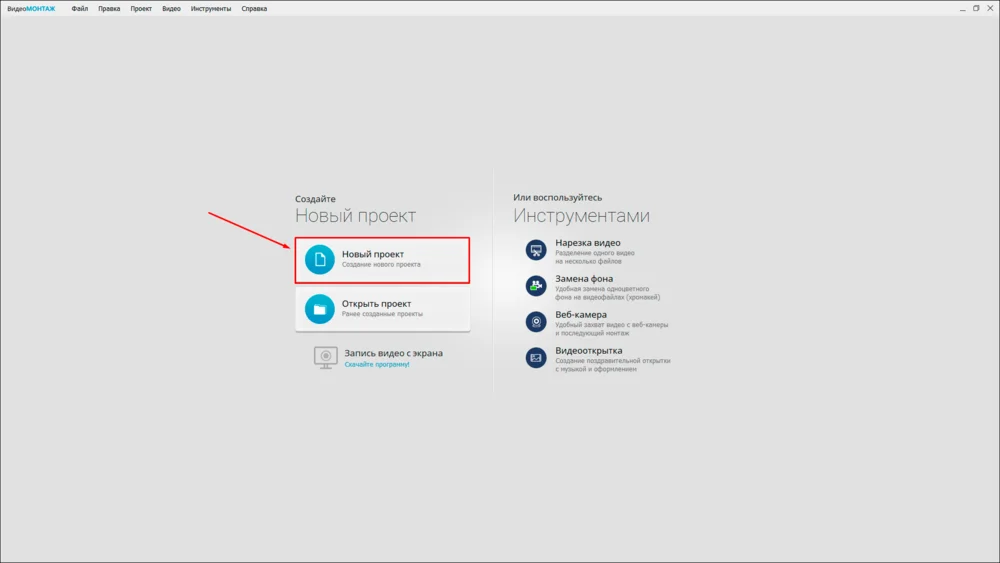
2. Перенесите файл с клипом на таймлайн.
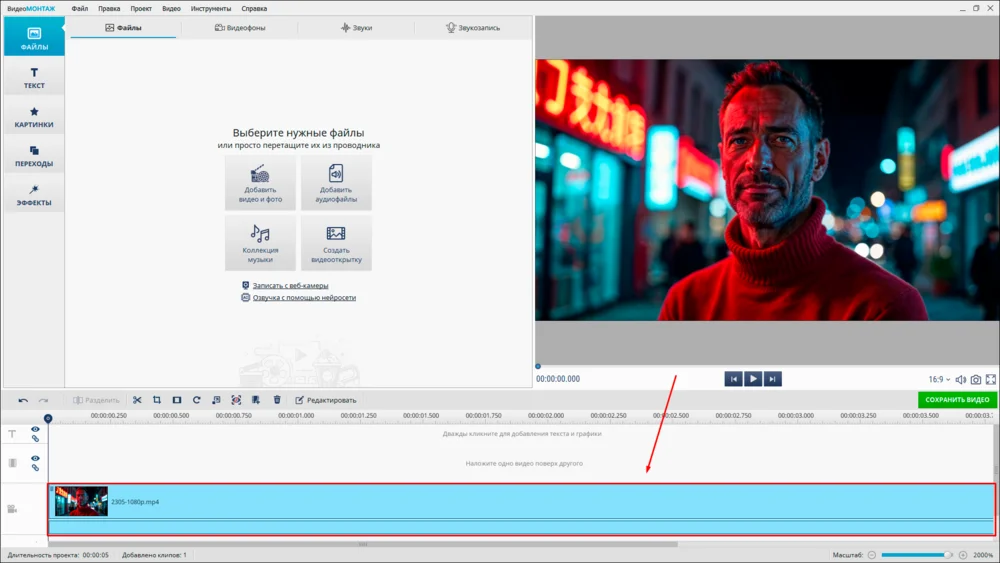
3. Кликните по значку с перечеркнутым глазом, который расположен над временной шкалой («Цензура (скрыть нежелательные объекты)»).
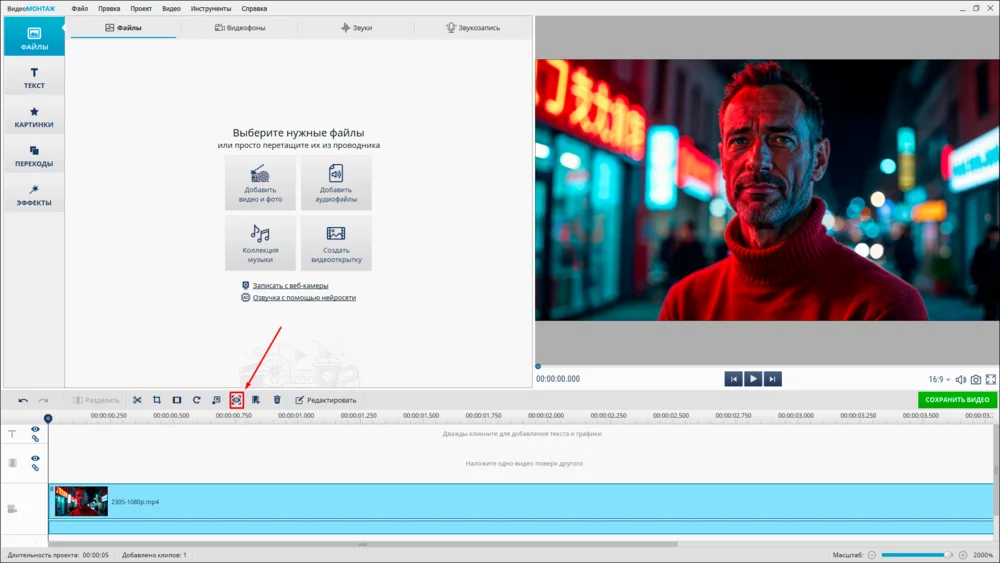
4. Нажмите «Добавить область цензуры».
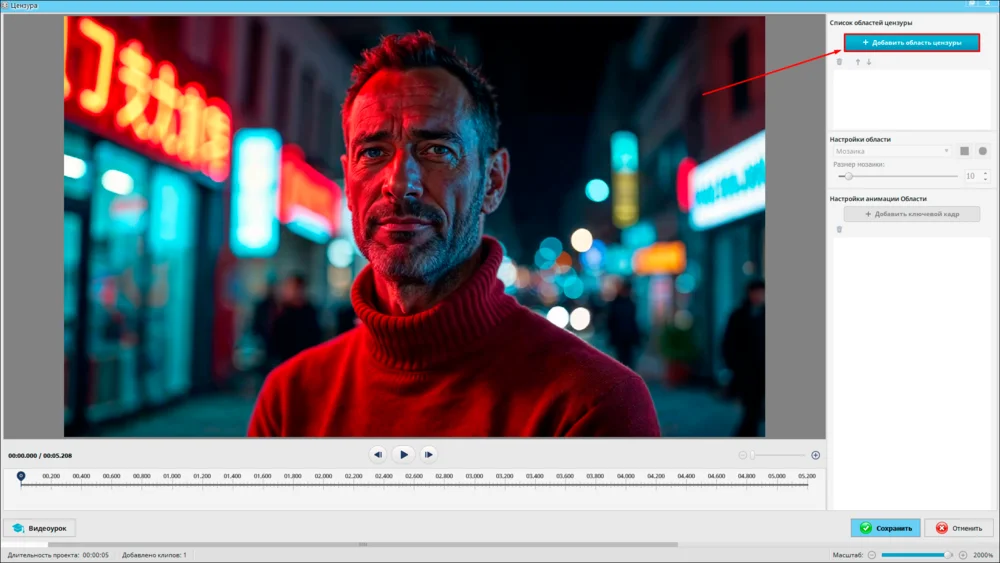
5. На изображении появится слой с областью, которая перекрывает основной видеоряд. Перетащите его мышью в нужную часть изображения. Затем отрегулируйте размеры при помощи белых маркеров на рамке, обозначающей границы области.

6. При необходимости можно добавлять несколько областей на изображение. Они располагаются отдельными слоями. Для настройки свойств конкретной области сначала необходимо выделить ее в списке.
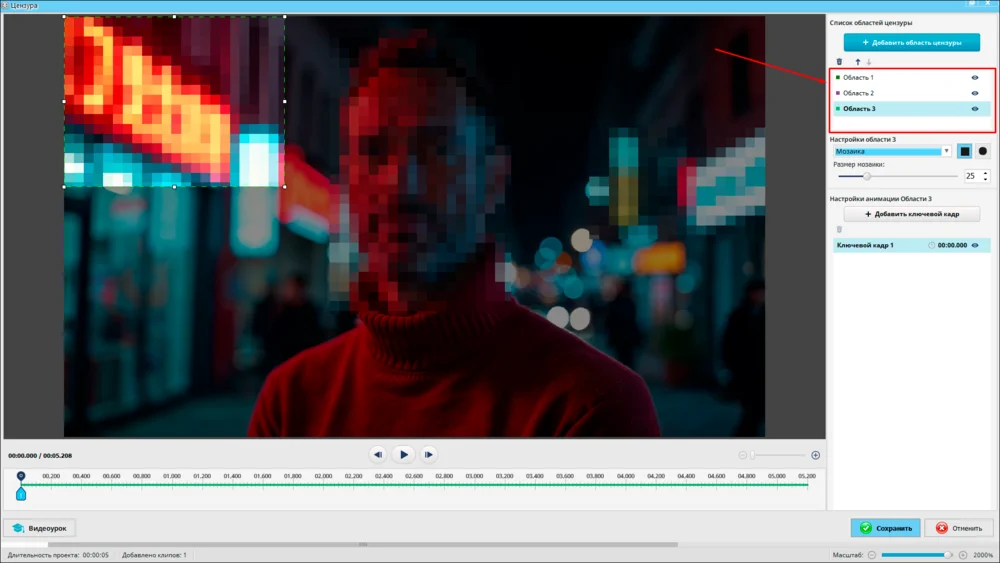
7. Форма области может быть прямоугольной или овальной. Также доступно три режима отображения — мозаика, размытие и заливка цветом.
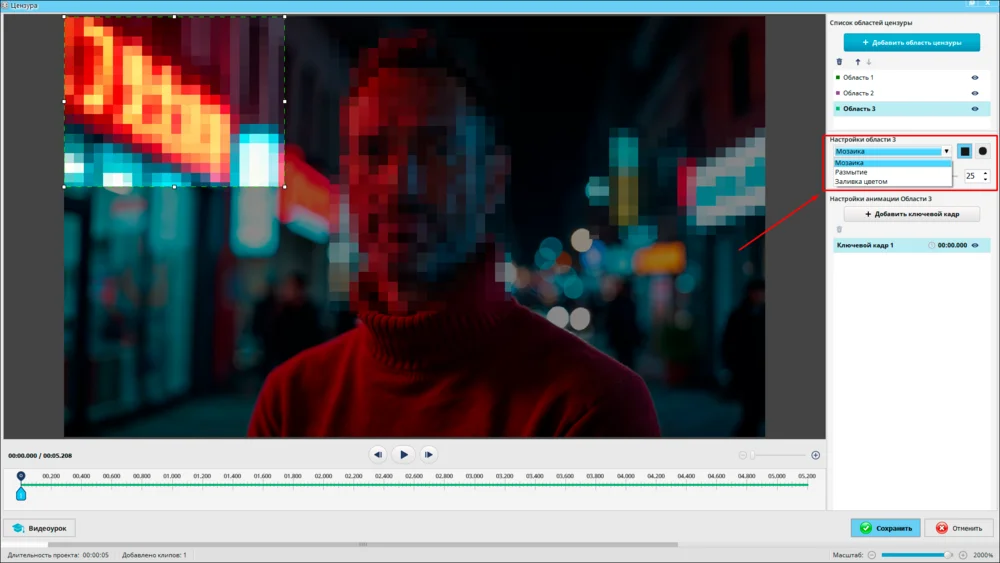
8. На протяжении всего ролика объекты обычно не находятся в одной точке на экране. Из-за этого в какие-то моменты область цензуры не будет скрывать лицо. Проблему решает анимация по ключевым кадрам. Данный метод позволяет менять свойства области в разных точках на позиции воспроизведения.
Переместите позицию воспроизведения и нажмите «Добавить ключевой кадр». Подкорректируйте расположение и размеры области. Аналогичным образом добавьте и настройте нужное количество точек.
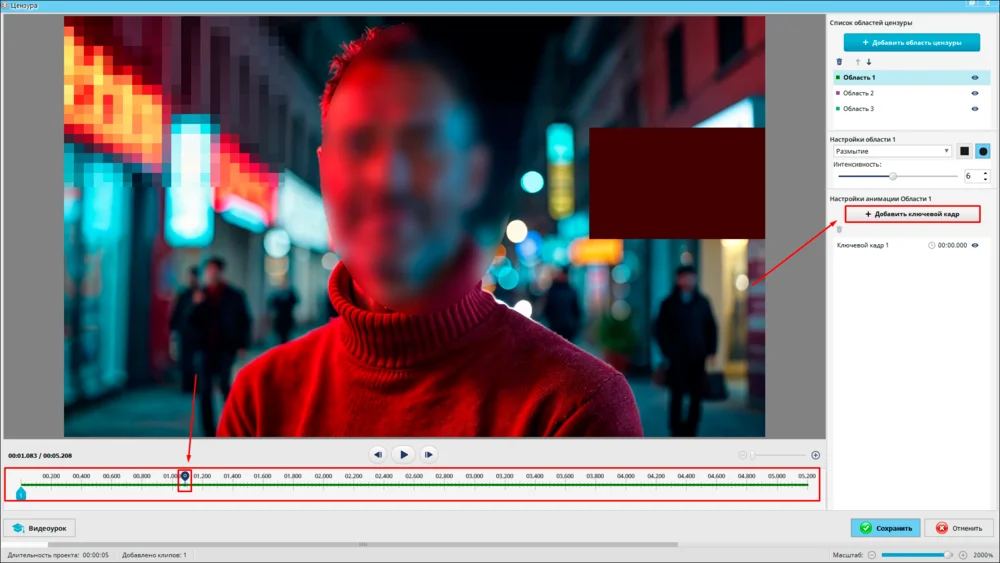
9. Нажмите кнопку «Сохранить», чтобы применить внесенные изменения и вернуться в обычный режим редактирования.
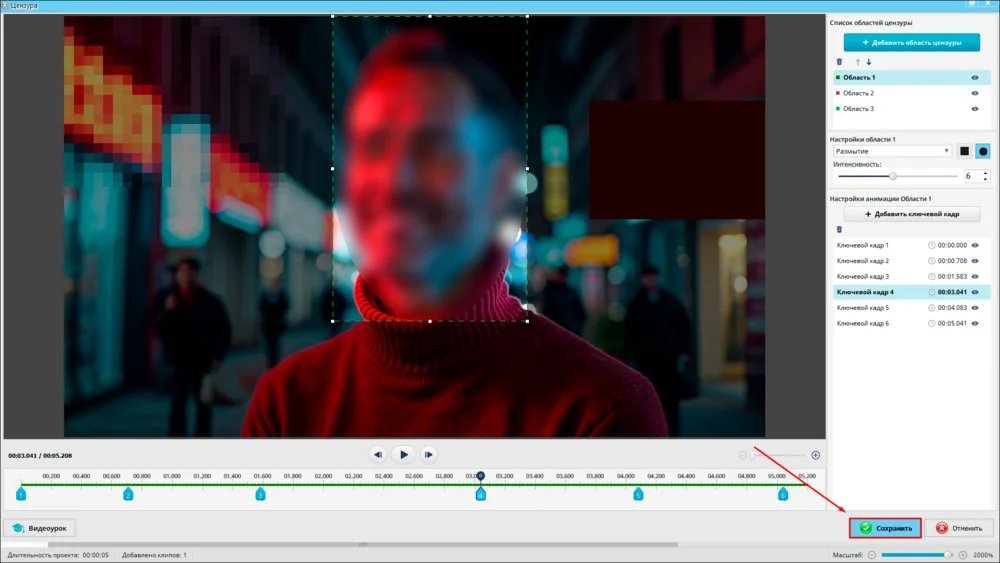
10. Кликните «Сохранить видео», чтобы экспортировать результат. Затем укажите подходящий пресет, например, с параметрами для публикации в интернете.
Спрятать за фигурой
Цензурированная область может смотреться непривлекательно, поэтому некоторые пользователи предпочитают скрывать внешность стикерами или другими картинками. Метод также пригодится для создания шуточных видео.
1. Откройте ВидеоМОНТАЖ и создайте проект.
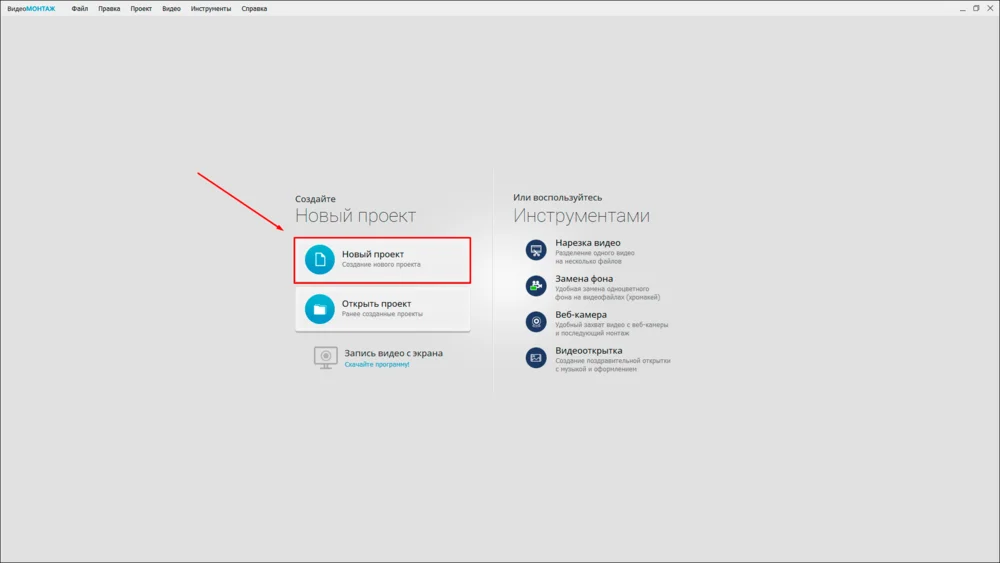
2. Перетащите на таймлайн исходное видео.
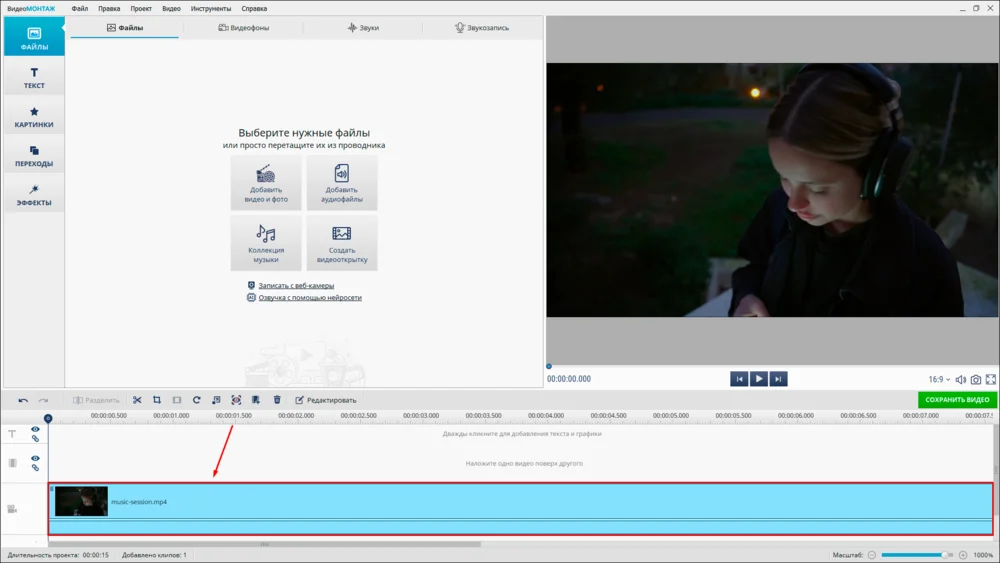
3. Перейдите в раздел «Картинки». Выберите подходящий смайлик или другое изображение и перенесите его в область предпросмотра.
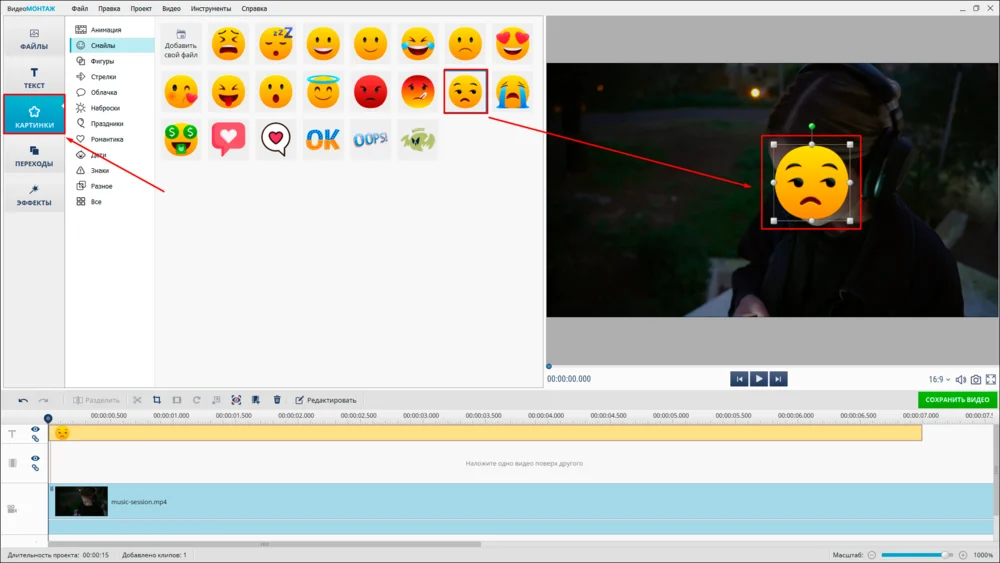
4. Для наложенной графики на таймлайне предусмотрена отдельная дорожка. Наведите курсор мыши на границу клипа с добавленным эмодзи. Зажмите левую кнопку и потяните влево или вправо, чтобы уменьшить или увеличить продолжительность фрагмента.
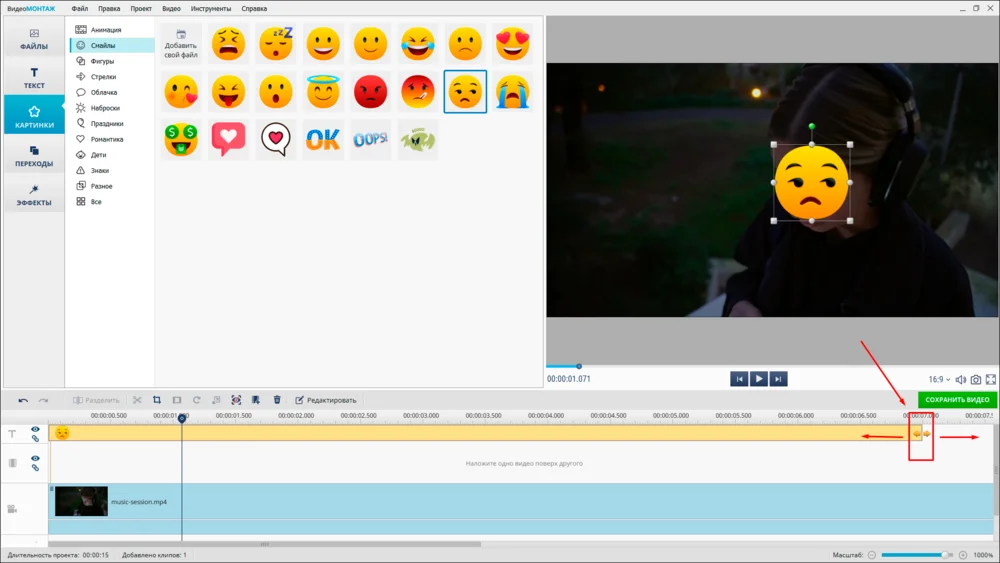
5. Настройте положение и размеры эмодзи.
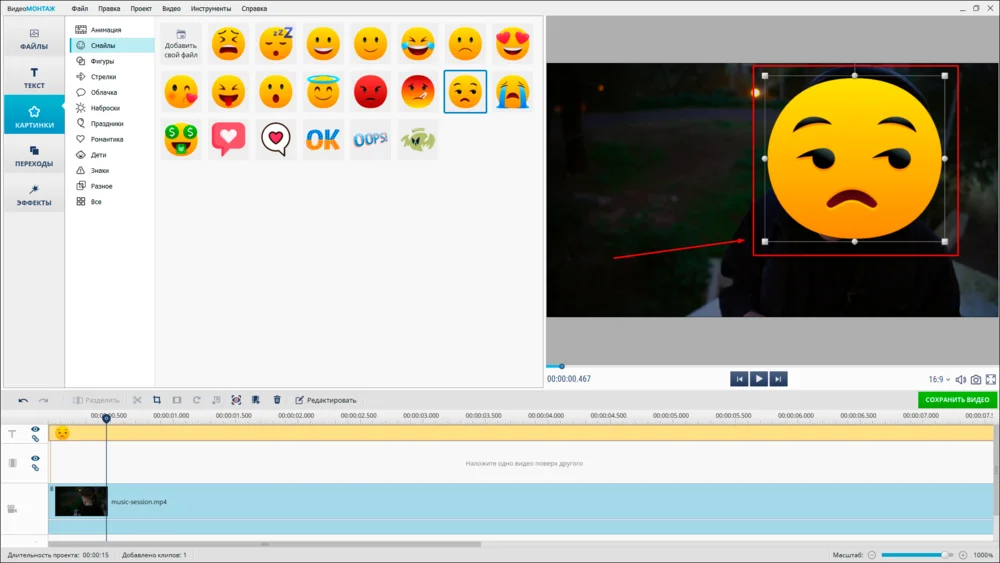
6. Чтобы открыть дополнительные параметры, кликните «Редактировать».
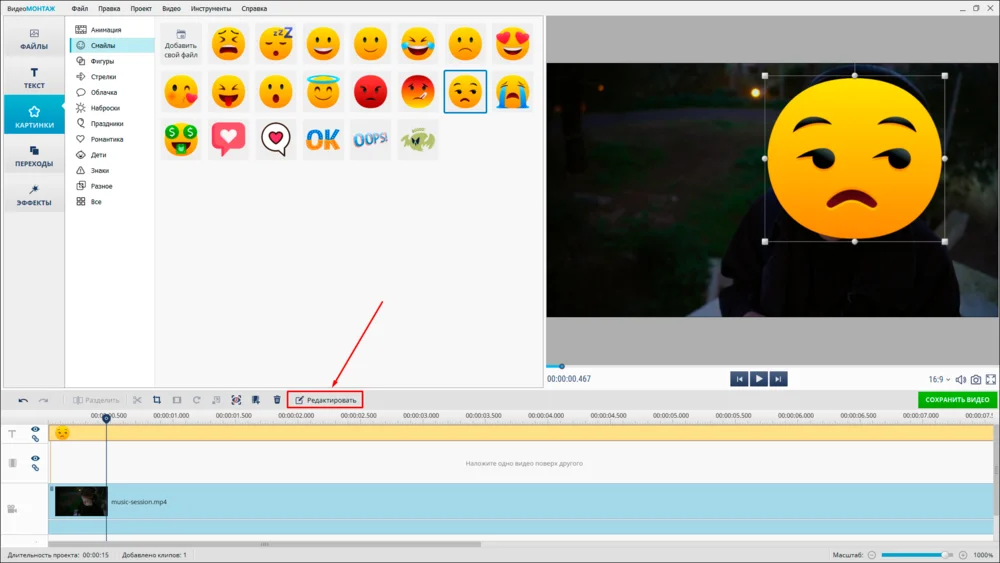
7. В появившемся разделе можно активировать опцию, которая сохраняет исходные пропорции картинки. Чтобы эмодзи более органично вписывался в видеоряд, уменьшите немного параметр «Прозрачность». Когда закончите с настройкой, нажмите «Применить».
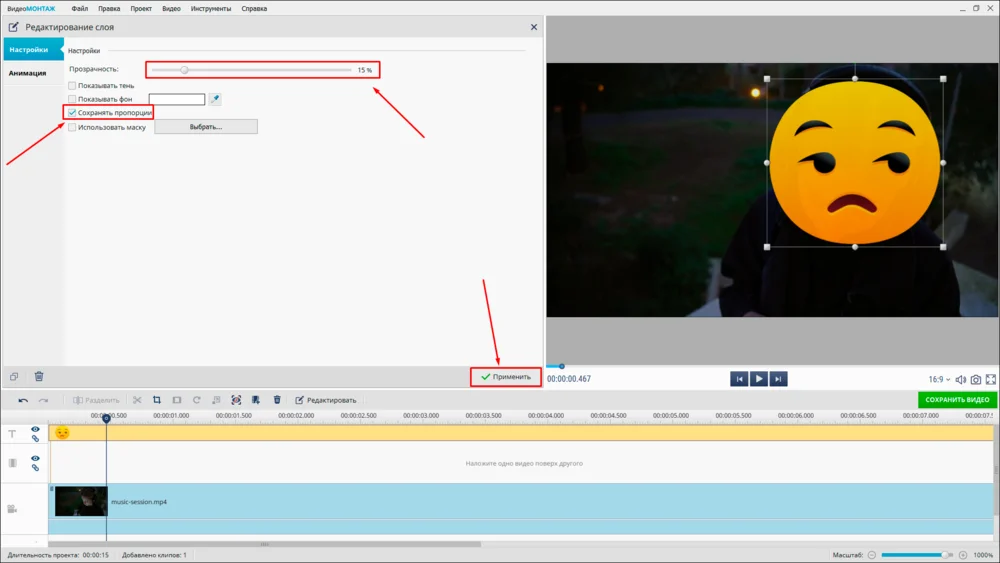
8. Сохраните результат в нужном формате.
Как заблюрить лицо на видео в айфоне
Пользователям iPhone понадобится специальная программа для замазывания лиц на видео, например, Blur Video & Mosaic. Она может скрывать весь кадр целиком или только выбранную область. Причем приложение автоматически отслеживает движения и перемещает слой, добавленный для маскировки объекта.
1. Откройте программу и импортируйте в нее исходное видео.
2. На панели внизу перейдите в режим «Face» («Лицо»).
3. Выберите вариант блюра для накладываемой области. Ее положение и размер настроятся автоматически с помощью ИИ.
4. Нажмите значок с галочкой внутри круга, который находится вверху справа, чтобы экспортировать готовый видеофайл.
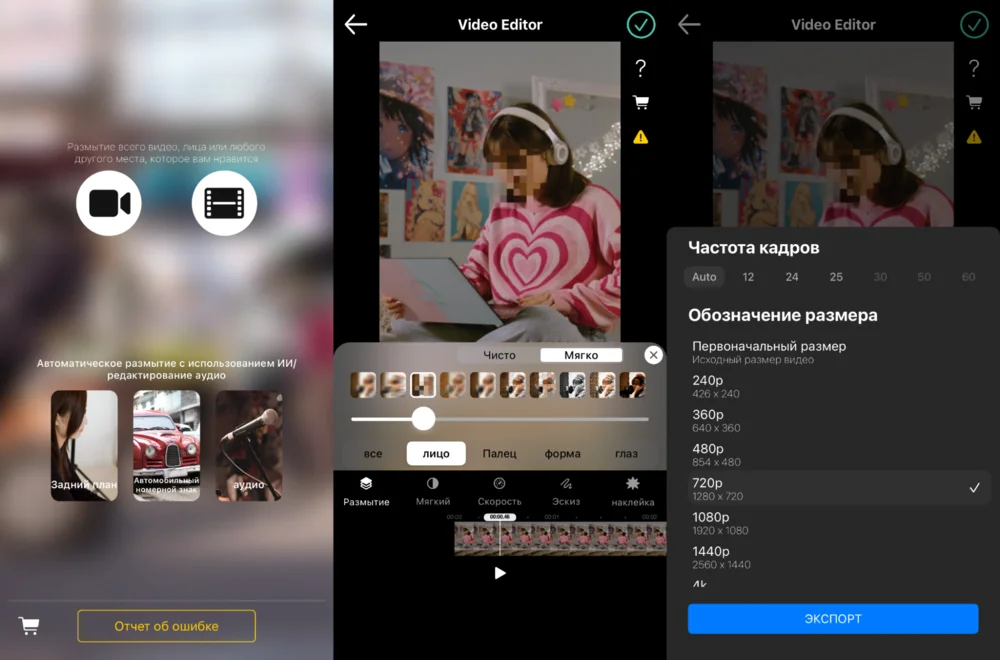
Как замазать лица на видео на Андроиде
На устройствах под управлением Android можно воспользоваться видеоредактором InShot. Редактор бесплатный, но без подписки (стоимость от 269 руб. в месяц) накладывает водяной знак с логотипом программы.
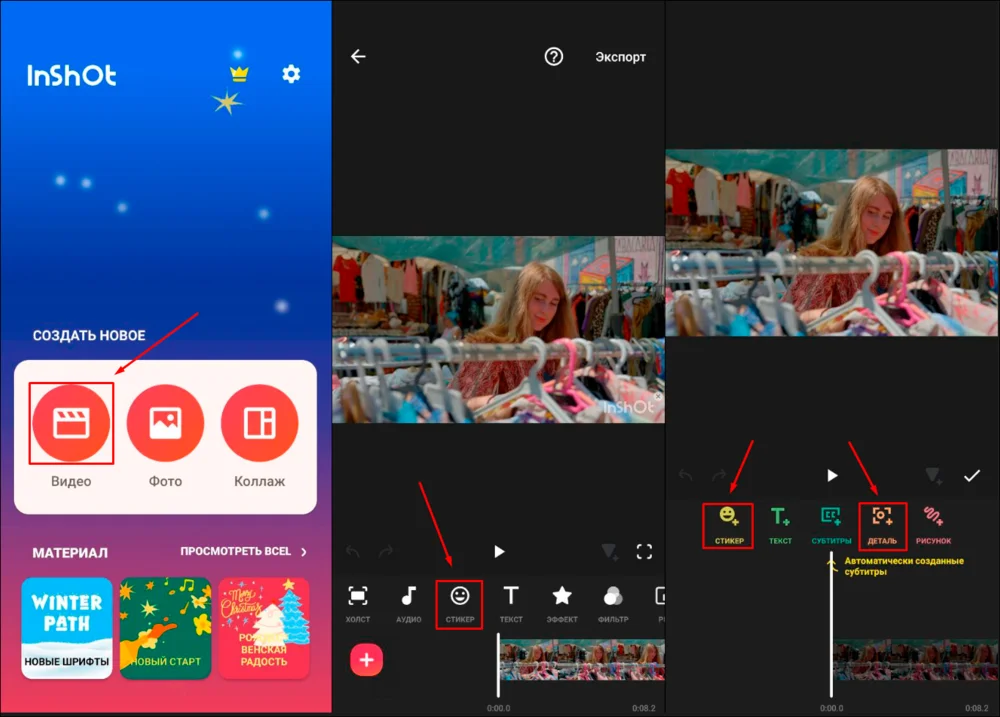
1. Откройте редактор и нажмите «Видео».
2. Выберите клип для обработки.
3. Нажмите «Стикер».
4. Кнопка «Стикер» позволяет выбрать анимированный или статичный эмодзи, GIF-анимацию и другую графику. «Деталь» добавляет размытие или искажение в виде мозаики в выбранной точке. Нажмите галочку справа над таймлайном, чтобы внести изменения.
5. Когда закончите редактирование, нажмите «Экспорт» справа наверху.
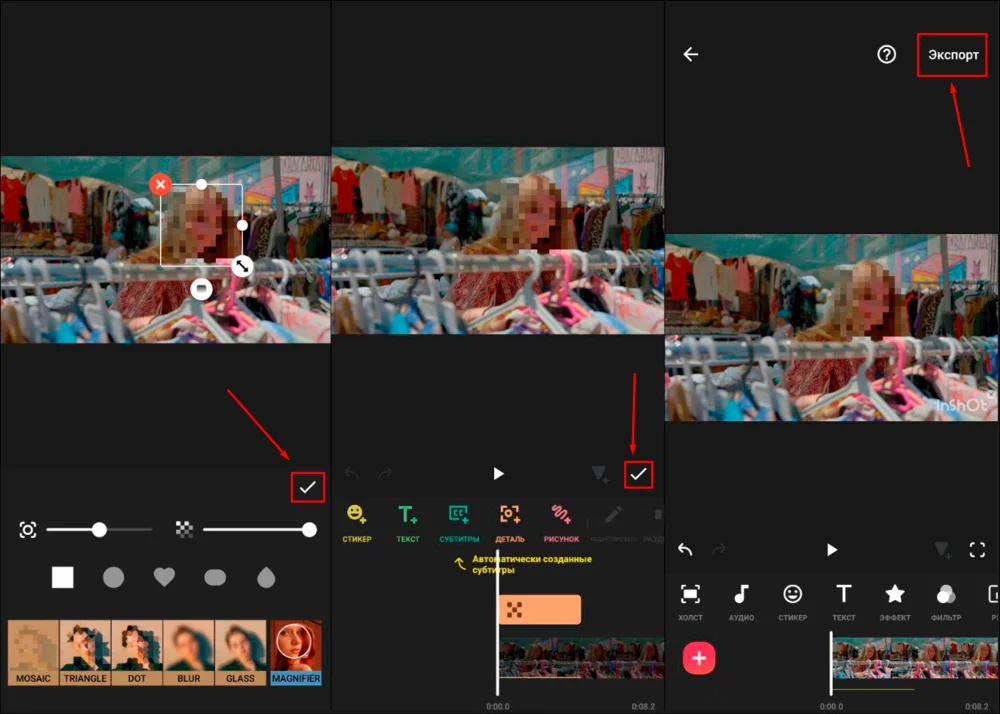
Как на видео закрыть лицо в движении и
не только другими способами
Есть еще несколько приложений для размытия лица. Разберем наиболее интересные из них.
Clipchamp
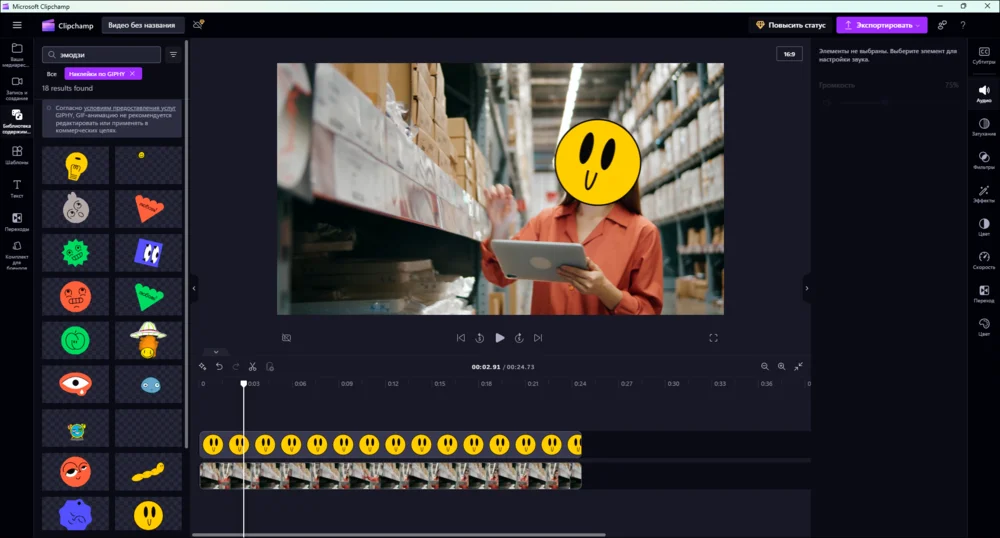
- Операционная система: Windows 10 и 11, онлайн
- Функции ИИ: есть
Видеоредактор от Microsoft, который пришел на смену встроенному приложению Movie Maker. Обычно предустанавливается вместе с операционной системой, но его можно скачать самостоятельно из Microsoft Store или запускать в браузере. Позволяет накладывать ролики, стикеры и картинки поверх основного видеоряда и таким образом скрывать определенные области.
Минусы:
Filmora
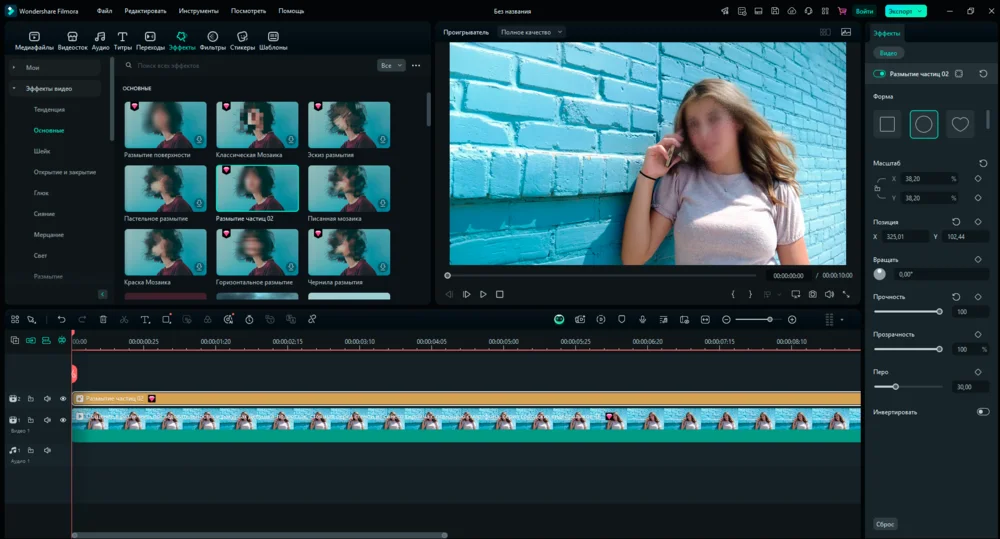
- Операционная система: Windows, macOS, iOS, iPad OS, Android
- Функции ИИ: есть
В этом редакторе область в кадре можно спрятать эффектами размытия (находятся в категории «Основные») и стикерами. Доступно пять вариантов формы слоя — прямоугольник, круг, звезда, сердце и треугольник. Масштаб и позицию можно менять при помощи анимации по ключевым кадрам.
Минусы:
OpenShot
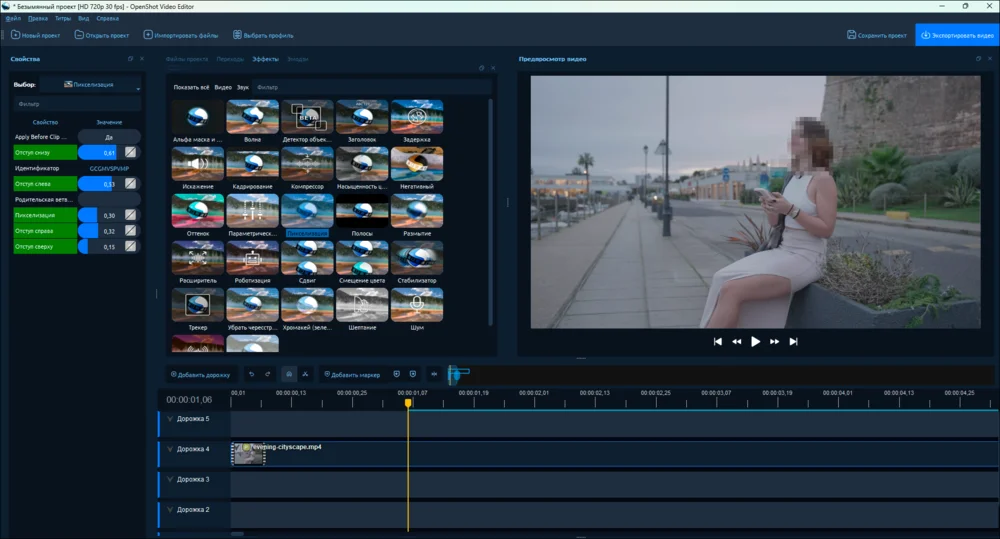
- Операционная система: Windows, macOS, Linux, Chrome OS
- Функции ИИ: нет
Полностью бесплатный редактор. Для маскировки объектов на видео можно наложить эффект пикселизации. Далее за счет параметров отступа слева, справа, сверху и снизу настроить положение области обработки. Программа привязывает эти значения к позиции воспроизведения. Таким образом можно смещать расположение мозаики, подстраивая его к месту, в котором в конкретный момент находится лицо. Способ подходит и для наложенной графики. В этом случае нужно менять позицию стикера или клипа в кадре.
Минусы:
Kdenlive
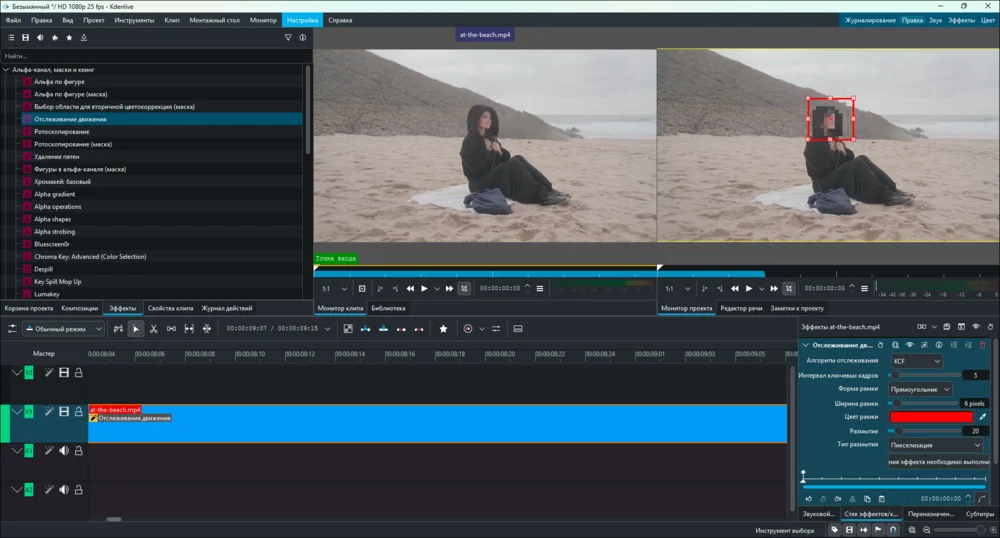
- Операционная система: Windows, macOS, Linux
- Функции ИИ: нет
Бесплатный видеоредактор для компьютеров. Для замазывания частей изображения подойдет эффект «Отслеживание движения». Он находится в категории «Альфа-канал, маски и кеинг». Поверх видеоряда будет добавлена рамка в форме эллипса или прямоугольника. Для нее можно выбрать степень и тип размытия. Также поддерживается наложение картинок и видеоматериалов.
Минусы:
VSDC Video Editor
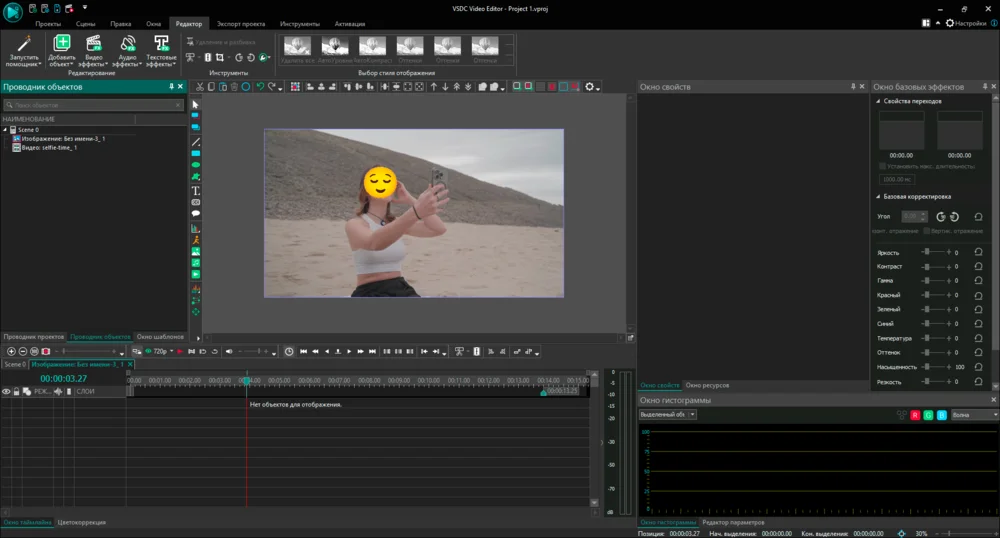
- Операционная система: Windows, iOS
- Функции ИИ: нет
Достаточно продвинутый видеоредактор, который занимает промежуточное положение между софтом для обычных пользователей и профессиональными решениями. Для удаления лица здесь проще всего добавить картинку или ролик на дополнительный слой. Более опытные монтажеры могут настроить размытие по заданной области.
Минусы:
CapCut

- Операционная система: Android, iOS, Windows, macOS, онлайн
- Функции ИИ: есть
Популярный мобильный редактор, который позже вышел и на компьютерах. Выбранные части на экране можно прикрыть другим роликом, анимацией или изображением. Для них есть несколько масок — с отражением по горизонтали и вертикали, в форме квадрата, круга, сердца и пятиконечной звезды.
Минусы:
VN
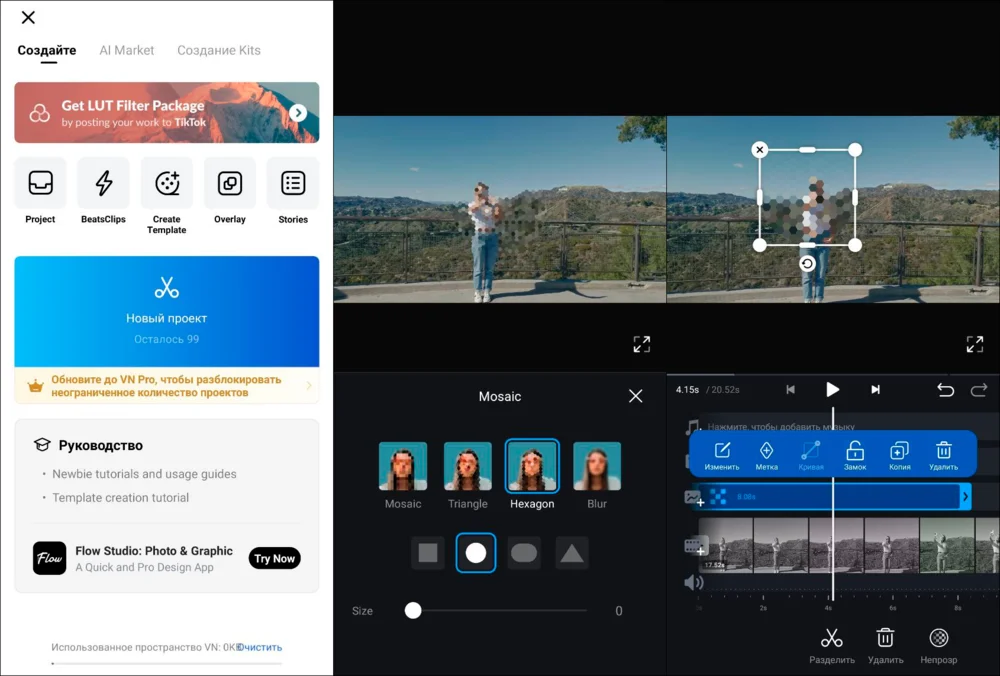
- Операционная система: iOS, Android, Windows, macOS
- Функции ИИ: есть
Мультиплатформенный видеоредактор. Для маскировки лица доступен эффект мозаики, которым можно управлять при помощи ключевых кадров и кривых. Также программа позволяет добавлять графику на дополнительные дорожки и пользоваться фильтрами.
Минусы:
KineMaster
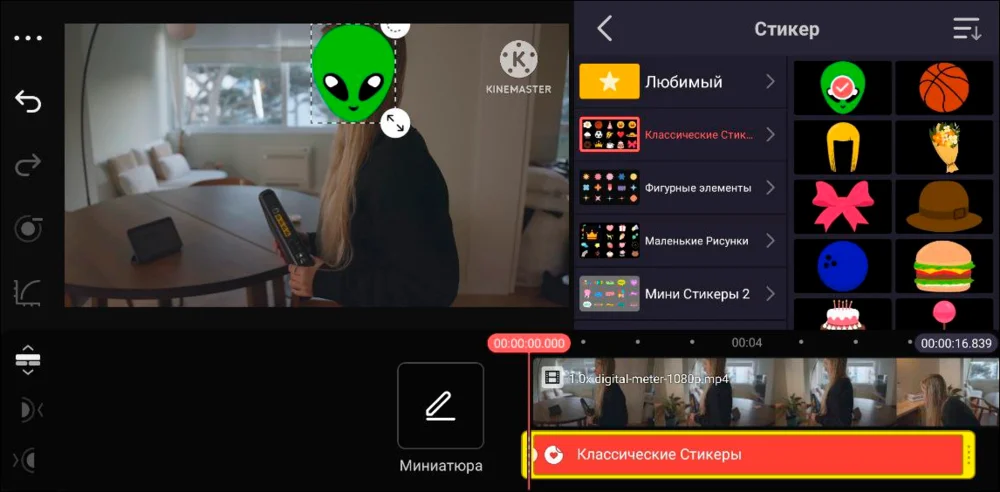
- Операционная система: iOS, Android
- Функции ИИ: есть
Редактор для планшетов и смартфонов, в котором монтаж выполняется при горизонтальном режиме дисплея. Приложение поддерживает работу со слоями. На них можно загрузить стикер, клип или картинку и тем самым прикрыть фрагмент кадра.
Минусы:
Подведем итоги
Мы рассказали, как скрыть лицо на видео на Андроиде, айфоне и компьютере. Проще и удобнее воспользоваться приложением ВидеоМОНТАЖ. В нем есть специальный режим для скрытия частей кадра, поддерживается наложение графики и работа с масками. Кроме того, приложение совместимо с десятками медиаформатов. Благодаря этому вам не придется устанавливать конвертер. На iPhone с задачей справится программа Blur Video & Mosaic, а на телефонах с Android — inShot.

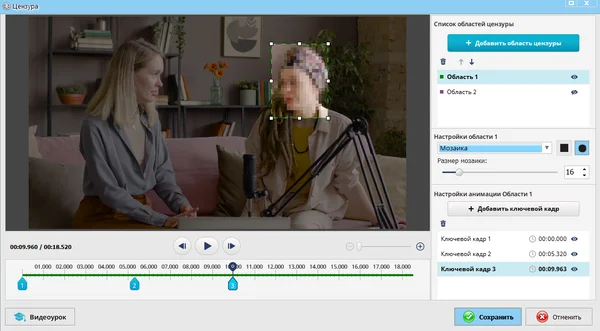






Оставьте ваш комментарий